Halo Sahabat Indobot!
Sedang ada project apa hari ini?
Sudah pernah menggunakan Blynk?
Blynk merupakan aplikasi yang dapat digunakan untuk melakukan pengendalian atau monitoring suatu mikrokontroler dengan menggunakan smartphone. Setting untuk aplikasi ini juga tergolong mudah. Di mana kita hanya perlu memasukkan widget dan menyesuaikan dengan kebutuhan kita saja. Kemudahan inilah yang menjadi kelebihan blynk sebagai interface untuk Internet of Things.

Nah pada project kali ini, kita akan menggabungkan Blynk dengan DF Player mini sebagai device untuk menyalakan suara dengan ditambahkan speaker. Jadi kita akan membuat MP3 Player yang dapat dinyalakan dengan smartphone dengan komunikasi internet. Bagaimana cara membuatnya? Yuk kita coba.
Alat dan Bahan
Alat dan bahan yang digunakan untuk project kita kali ini adalah sebagai berikut. Jangan sampai ada yang kelewat ya.
- laptop/PC yang terinstall Arduino IDE
- Library DFPlayer mini
- NodeMCU ESP8266 1
- DF Player mini module 1
- Speaker 1
- Micro SD (berisi beberapa lagu) 1
- Breadboard 1
- Kabel jumper secukupnya
Belajar Elektronika, Arduino, dan IoT step by step dengan bantuan tangga belajar? Daftar sekarang dan dapatkan PROMO
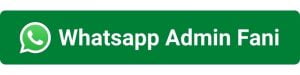
Rangkaian
Susunlah semua device di atas menjadi rangkaian seperti berikut ini. Tetap pastikan semua rangkaian terhubung dengan baik. Rapikan rangkaian agar dapat dilihat dengan baik untuk mengantisipasi kesalahan.
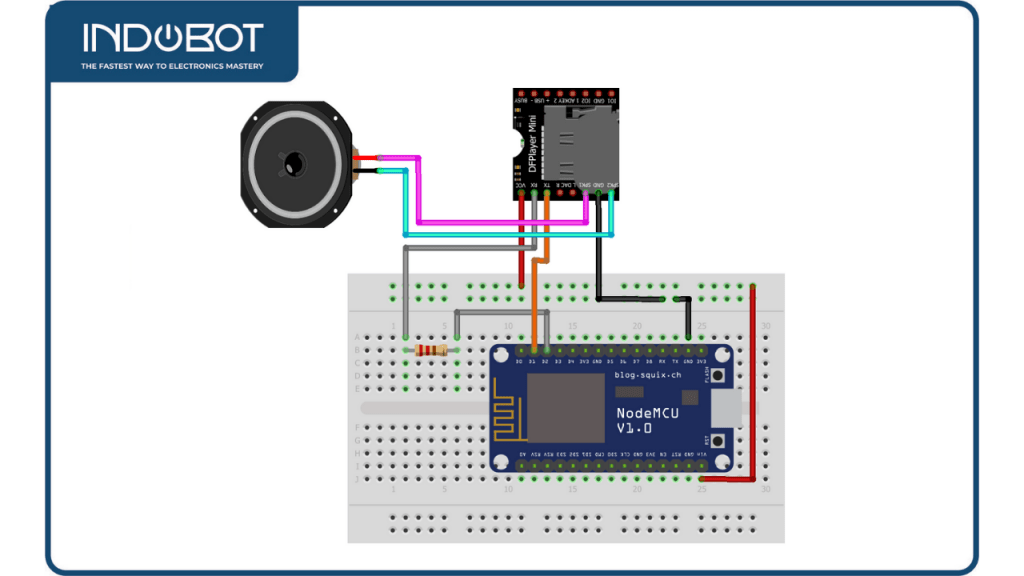
Pengaturan Blynk
Sebelum kita masuk ke program Arduino IDE, kita harus membuat tampilan pada aplikasi Blynk terlebih dahulu. ikuti langkah berikut ini.
buka aplikasi Blynk, kemudian pilih New Project.
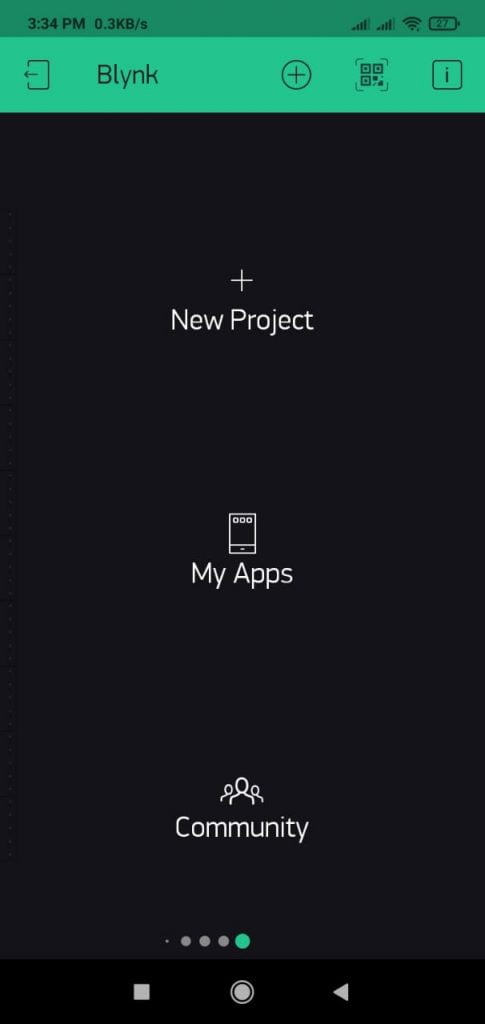
Berikan nama untuk aplikasi anda di Project name, setelah itu pilih device yang akan kita gunakan (NodeMCU ESP8266). Pilih mode tampilan untuk aplikasi Blynk kita. Dark untuk mode gelap. Light untuk mode terang. klik Create.
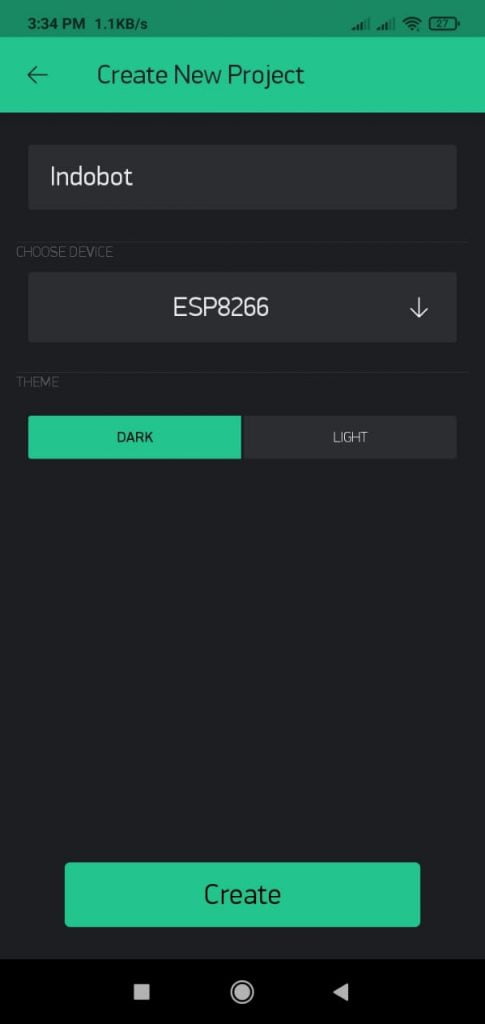
Jika Sudah maka akan muncul tampilan seperti di bawah ini. Klik tanda plus untuk menambahkan Widget Box.
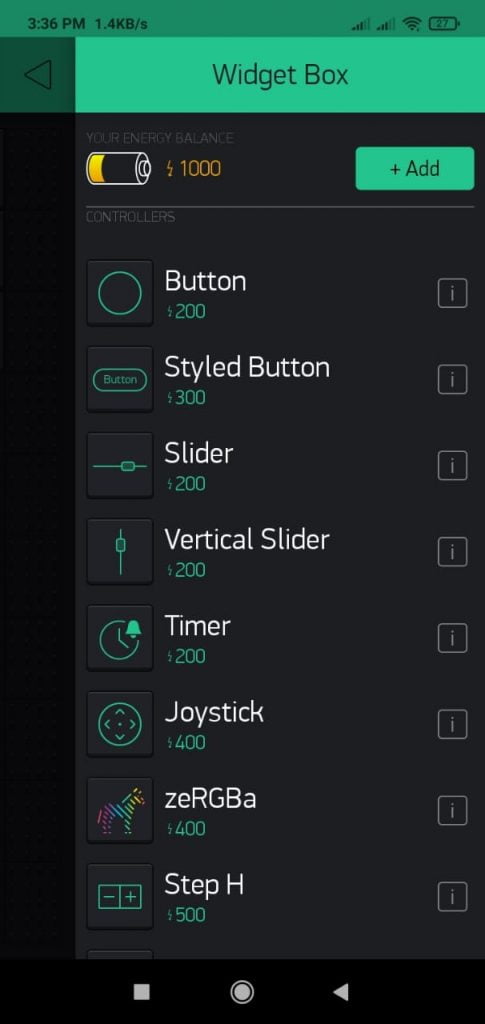
Pilih Button untuk tombol play, next, dan previous. Tombol ini akan digunakan sebagai remot untuk mengendalikan nodeMCU ESP8266.
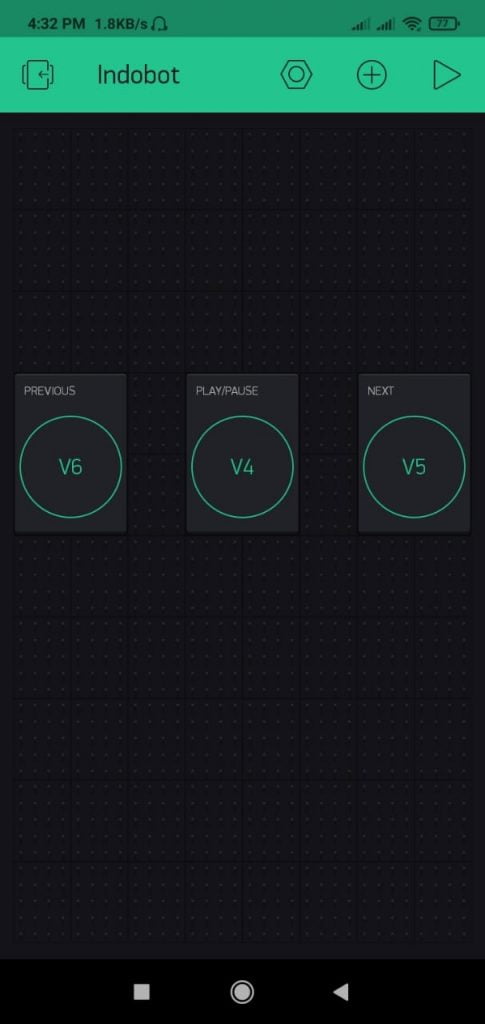
Atur tiap-tiap button dengan klik di masing-masing widget. Setelah muncul tampilan seperti berikut ini, tuliskan namanya. Ubah output menjadi V4. Sedangkan pada bagian clock (masih di output). Berikan angka 0 (untuk off) dan 1 (untuk on). Pada pilihan mode, pilihlah switch untuk button play.
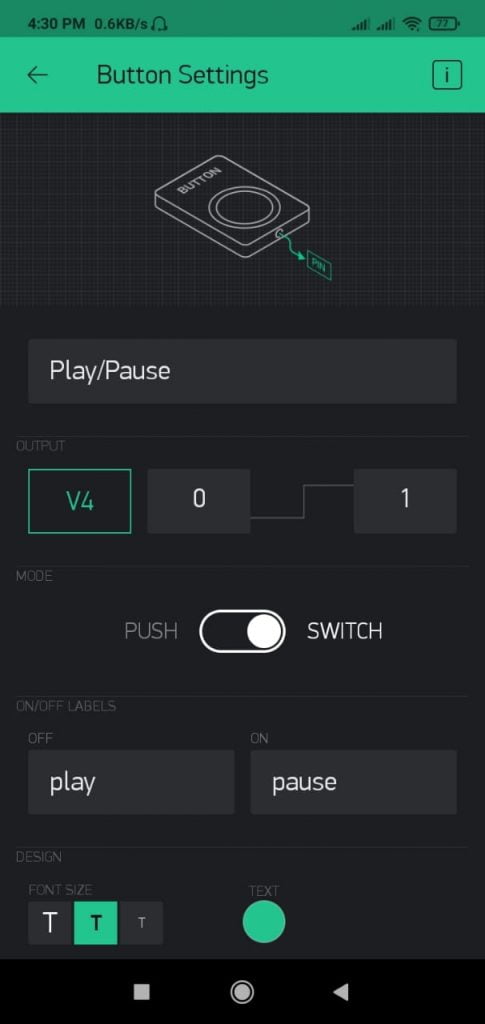
Lakukan hal yang sama pada button lainnya. Gunakan output V5 dan V6 untuk button next dan previous. Pada mode, pilih push.
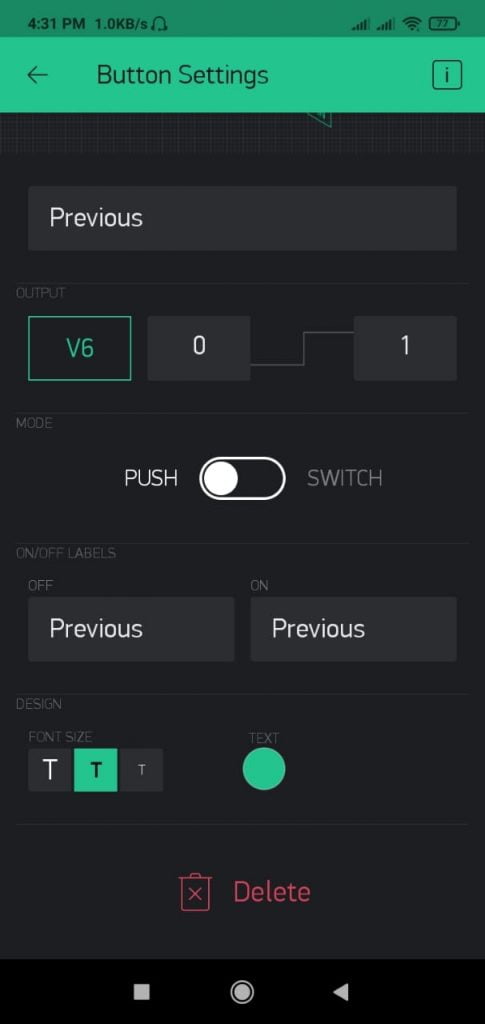
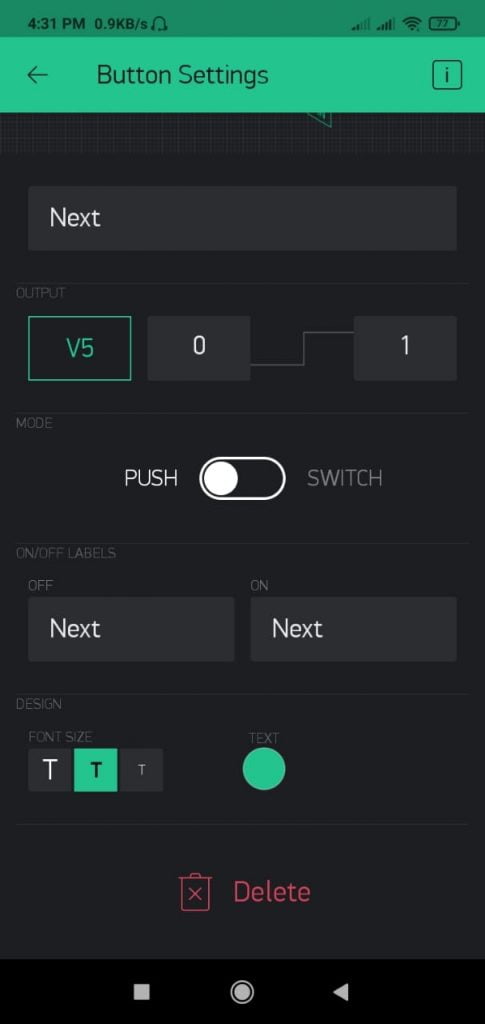
Pilih tanda segitiga di kanan atas untuk menjalankan aplikasi.
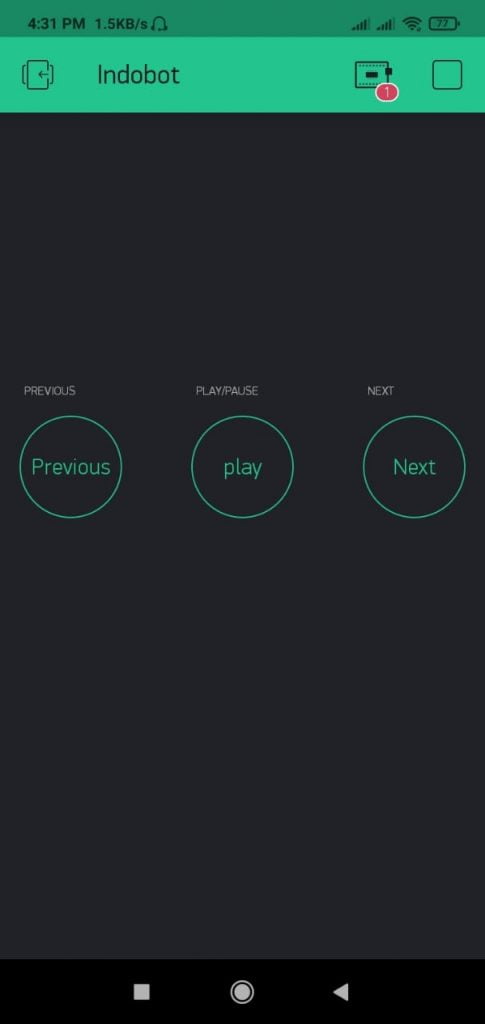
Tunggu hingga NodeMCU sudah diupload program agar dapat terhubung dengan Blynk.
baca juga: Tutorial Kendali Warna RGB dengan 3 Slider Blynk IoT
Program
Tahap selanjutnya adalah penulisan program pada Arduino IDE. Buatlah program seperti berikut. Perhatikan keterangan (comment) untuk memahami program dengan baik.
Jangan lupa untuk memasukkan terlebih dahulu library CTBot dan Arduino Json.
/*
Program Memutar MP3 dengan Blynk
dibuat oleh Indobot
*/
#define BLYNK_PRINT Serial //Pendeklarasian Library
#include <ESP8266WiFi.h>;
#include <BlynkSimpleEsp8266.h>;
#include "SoftwareSerial.h"
#include "DFRobotDFPlayerMini.h"
char auth[] = "************"; // masukkan kode autentikasi disini
char ssid[] = "************"; //nama wifi
char pass[] = "************"; //password
SoftwareSerial mySoftwareSerial(D1, D2); //Pin D1 dan D2 untuk DFPlayer
DFRobotDFPlayerMini myDFPlayer;
int buttonPlay = 0;
int buttonNext = 0;
int buttonPrevious = 0;
boolean isPlaying = false;
BLYNK_WRITE(V4){
buttonPlay = param.asInt();
if (buttonPlay ==1){
myDFPlayer.play(1); //Memainkan list pertama
isPlaying = true;
Serial.println("Playing..");
}
else {
myDFPlayer.pause();
isPlaying = false;
Serial.println("Paused..");
}
}
BLYNK_WRITE(V5){
buttonNext = param.asInt();
if (buttonNext ==1){
if (isPlaying) {
myDFPlayer.next();
Serial.println("Next Song..");
}}
}
BLYNK_WRITE(V6){
buttonPrevious = param.asInt();
if(buttonPrevious ==1){
if (isPlaying) {
myDFPlayer.previous();
Serial.println("Previous Song..");
}}
}
void setup(){ //Pengaturan Pin dan Variabel
Serial.begin(9600);
Blynk.begin(auth, ssid, pass);
mySoftwareSerial.begin(9600);
Serial.println();
Serial.println("DFPlayer Mini Demo");
Serial.println("Initializing DFPlayer...");
if (!myDFPlayer.begin(mySoftwareSerial)) {
Serial.println("Mulai DFPlayer Mini");
while (true);
}
Serial.println(F("DFPlayer Mini Siap"));
myDFPlayer.setTimeOut(500);
myDFPlayer.volume(10);
//----Set different EQ----
myDFPlayer.EQ(DFPLAYER_EQ_NORMAL);
// myDFPlayer.EQ(DFPLAYER_EQ_POP);
// myDFPlayer.EQ(DFPLAYER_EQ_ROCK);
// myDFPlayer.EQ(DFPLAYER_EQ_JAZZ);
// myDFPlayer.EQ(DFPLAYER_EQ_CLASSIC);
// myDFPlayer.EQ(DFPLAYER_EQ_BASS);
myDFPlayer.outputDevice(DFPLAYER_DEVICE_SD);
}
void loop(){ //Perulangan Program
Blynk.run();
}
|
baca juga: Tutorial Membuat Kendali Warna LED RGB dengan Menggunakan Slider Blynk
Jangan lupa masukkan kode autentikasi yang sudah dikirimkan oleh blynk ke program arduino IDE. Copy saja dari email anda ke tanda bintang di char auth[] = “**********”;. Selain itu, masukkan juga nama wifi dan password yang anda gunakan.
Upload program di atas ke NodeMCU ESP8266 yang anda gunakan. Kemudian cek ke blynk, apakah sudah terhubung dengan NodeMCU anda atau belum.
Hasil dari project ini, kita dapat mengendalikan pemutaran MP3 Player dengan aplikasi blynk di smartphone. Ada tombol play dan pause untuk menyalakan dan menghentikan lagu. Kemudian ada tombol next dan previous untuk lanjut atau kembali ke lagu berikutnya.
Bagaimana? tertarik buat nyoba? Langsung saja beli device-nya dan mulai dicoba ya gaes.
 Mau belajar elektronika dasar? Arduino? atau Internet of Things? Ikuti kursus online Indobot Academy!
Mau belajar elektronika dasar? Arduino? atau Internet of Things? Ikuti kursus online Indobot Academy!









Warning: Undefined variable $req in /www/wwwroot/blog.indobot.co.id/wp-content/themes/generatepress/functions.php on line 162
Warning: Undefined variable $commenter in /www/wwwroot/blog.indobot.co.id/wp-content/themes/generatepress/functions.php on line 163
Warning: Trying to access array offset on value of type null in /www/wwwroot/blog.indobot.co.id/wp-content/themes/generatepress/functions.php on line 163
Warning: Undefined variable $aria_req in /www/wwwroot/blog.indobot.co.id/wp-content/themes/generatepress/functions.php on line 163
Warning: Undefined variable $req in /www/wwwroot/blog.indobot.co.id/wp-content/themes/generatepress/functions.php on line 167
Warning: Undefined variable $commenter in /www/wwwroot/blog.indobot.co.id/wp-content/themes/generatepress/functions.php on line 168
Warning: Trying to access array offset on value of type null in /www/wwwroot/blog.indobot.co.id/wp-content/themes/generatepress/functions.php on line 168
Warning: Undefined variable $aria_req in /www/wwwroot/blog.indobot.co.id/wp-content/themes/generatepress/functions.php on line 169